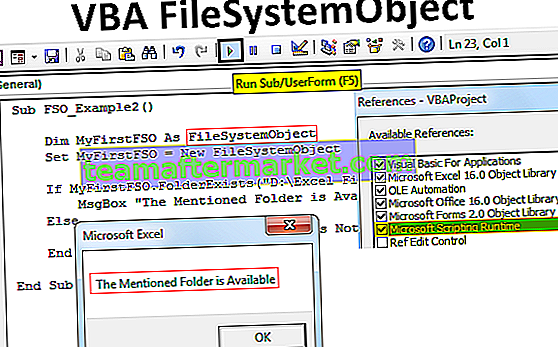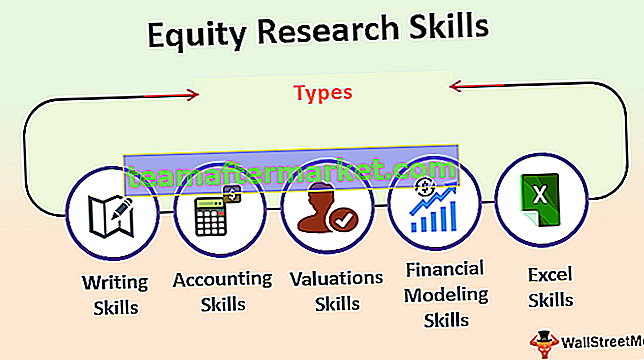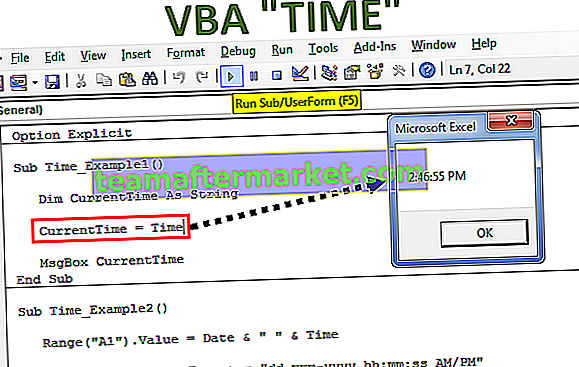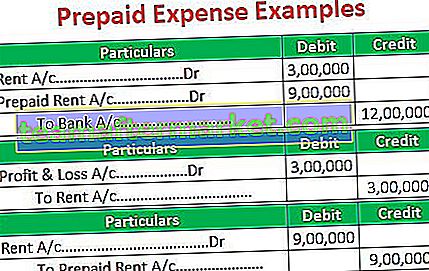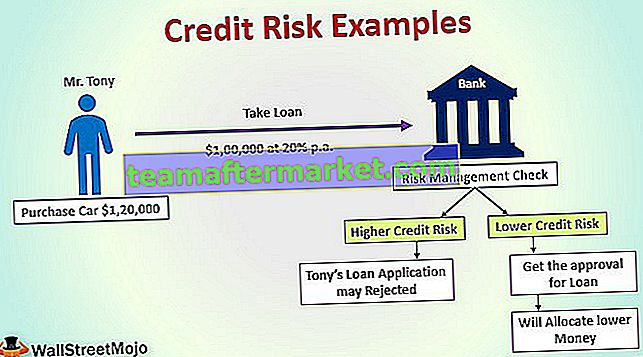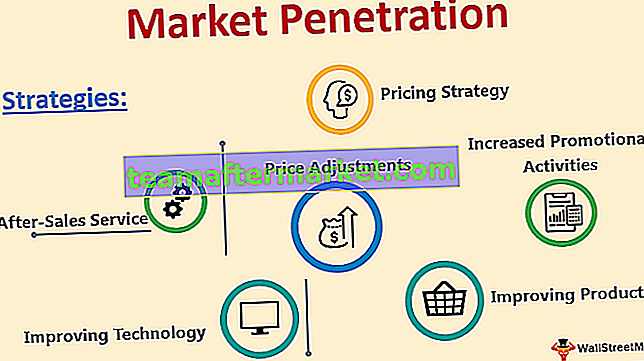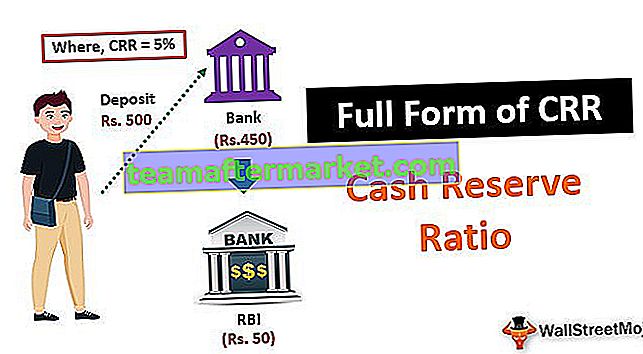¿Cómo habilitar macros en Excel (2007, 2010, 2013 y 2016)?
Habilitar macros en Excel es un proceso en el que encontramos un error al abrir cualquier hoja de trabajo habilitada para macros porque, por razones de seguridad, el propio Excel deshabilita las macros de las fuentes externas, para habilitar las macros debemos ir al centro de confianza en la pestaña de opciones de sección de archivos y haga clic en habilitar todas las macros que habilitarán todas las macros en el libro de trabajo.
El primer paso es verificar y decidir qué tipo de permiso se requiere otorgar a las macros de Excel. La decisión puede ser dar un permiso parcial, ningún permiso e incluso dar un permiso completo.
Una vez que se haya tomado la decisión con respecto al tipo de permiso que se debe otorgar, debemos seguir el paso a continuación.
- Paso 1: Haga clic en la pestaña Archivo y vaya a las opciones de Excel.

- Paso 2: Desde las opciones, vaya a Configuración del Centro de confianza.

- Paso 3: Desde la configuración de Macro, tenemos que elegir qué tipo de permiso se requiere para otorgarlo. Si queremos dar permiso completo ya que confiamos en las macros, entonces podemos elegir la opción de "Habilitar todas las macros" en Excel. Si necesitamos detener el uso de macros, debemos seleccionar "Desactivar todas las macros".
- Paso 4: Si queremos una notificación sobre el hecho de que las macros en este archivo han sido deshabilitadas, entonces debemos seleccionar la opción de "Deshabilitar todas las macros con notificación" y si no necesitamos una notificación sobre las macros deshabilitadas, entonces necesitamos para seleccionar la opción de "Desactivar sin notificación".

- Paso 5: Después de seleccionar el tipo apropiado de permiso, haga clic en "Aceptar" y esa configuración se aplicará en su computadora.
- Paso 6: Para habilitar macros en Excel correctamente, también debemos habilitar los controles ActiveX en Excel. Estos controles ActiveX son necesarios en caso de que el objeto de macros requiera controles ActiveX. Desde la "Configuración del centro de confianza" elija la opción de Active X y seleccione "habilitar todos los controles".

¿Cómo habilitar permanentemente todos los archivos de macros en Excel?
Si generalmente recibimos archivos de una fuente confiable y contiene algún contenido de macro o VBA, entonces necesitamos habilitar la función de macro para que podamos usar el archivo. En este caso, podemos habilitar permanentemente las macros en Excel y esto nos ahorrará tiempo.
- Paso 1: Haga clic en la pestaña Archivo de Excel y vaya a las opciones de Excel.

- Paso 2: Desde las opciones, vaya a Configuración del Centro de confianza> Configuración del Centro de confianza.

- Paso 3: En Configuración de macros, seleccione Habilitar todas las macros.

Cosas para recordar
- El archivo que contiene el código VBA debe guardarse como un "archivo habilitado para macros". Si el archivo se guarda en otra extensión que no sea el código VBA no se guardará y las macros no se habilitarán en el archivo.
- Si hemos seleccionado "Habilitar todas las macros", todas las macros de una fuente confiable o no confiable se ejecutarán sin ninguna advertencia o consentimiento adicional. A veces, esto puede resultar peligroso.
- Si hemos seleccionado "Detener macros sin ninguna notificación", es posible que no podamos juzgar el hecho de por qué las macros que están en el archivo no se están ejecutando en la primera instancia. Por lo tanto, se recomienda que optemos por mostrar una notificación sobre las macros deshabilitadas.